आज के समय में अपने फोन में रिंगटोन लगाना काफी ज्यादा ट्रेंडिंग हो चुका है। लोग नए-नए गानों की रिंगटोन लगा रहे हैं और वह सुनने में भी काफी ज्यादा अच्छे लगते हैं। जब भी हमें कोई फोन करता है तो हम चाहते हैं कि कोई नया गाना रिंगटोन के तौर पर हो। लेकिन अधिकतर लोगों को मोबाइल में रिंगटोन लगाना नहीं आता है। जिसकी वजह से उनके फोन में स्टॉक रिंगटोन (कंपनी की तरफ़ से आती है) वो ही होती है।
इस पोस्ट में स्टेप बाय स्टेप समझिंगे की कैसे आप अपने किसी भी एंड्राइड मोबाइल में रिंगटोन लगा सकते हो और आप चाहो तो किसी एक या एक से अधिक कांटैक्ट के लिए कस्टम रिंगटोन भी लगा पाओगे।
इस लेख में:
मोबाइल में रिंगटोन कैसे सेट करें? (फ़ोन सेटिंग से)
1. फोन में रिंगटोन लगाने के लिए सबसे पहले अपने फोन की सेटिंग्स में जाएं।
2. अब इसके बाद फिर स्क्रॉल करें तथा Sound & Vibration पर क्लिक करें। अब इसके बाद फिर से स्क्रॉल करें तथा Phone Ringtone पर क्लिक करें।
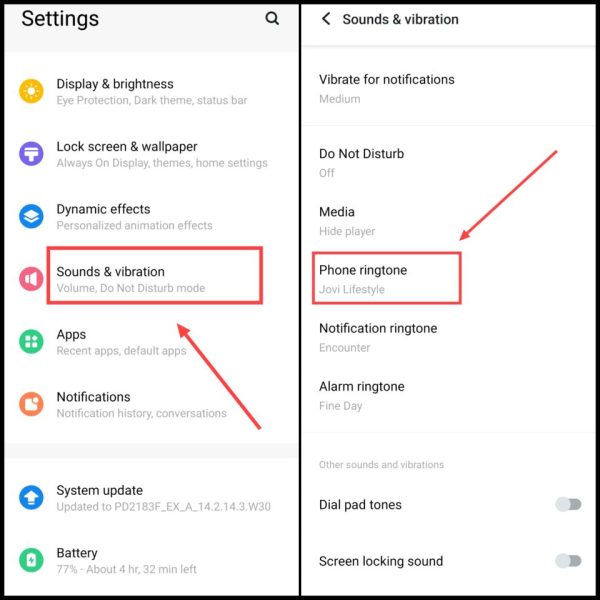
नोट: अगर आपको यह ऑप्शन अपने फोन में न मिलें तो आप सेटिंग में आकर सर्च बॉक्स में Sound लिख कर के सर्च करें और Ringtone ऑप्शन में जायें। साथ ही अगर आपके फोन में 2 SIM हैं तो उस स्थिति में जिस भी सिम के लिए रिंगटोन लगाना चाहते हैं! उसको सेलेक्ट करें।
3. अब फिर यहां System Ringtone में आपको ढेर सारी रिंगटोन दिखाई देगी। आपको जो भी रिंगटोन मोबाइल में रखनी है उसको सेलेक्ट करें।
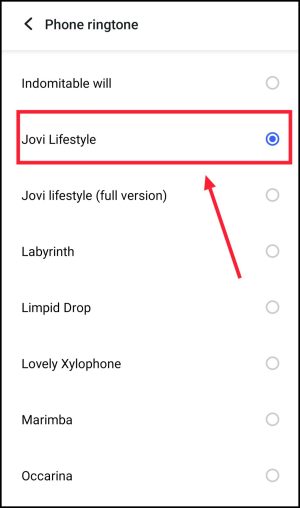
4. इसके बाद फोन में मोजूद बैक बटन से वापिस आ जाएं और अब आपकी रिंगटोन सेट हो चुकी है। इस तरह से आप आसानी से कोई भी रिंगटोन मोबाइल में लगा सकते हैं। और अपनी अभी की रिंगटोन को बदल सकते हो।
यह भी पढ़ें: AIRTEL में कॉलर ट्यून कैसे लगाएं?
किसी कांटैक्ट के लिए कस्टम रिंगटोन कैसे लगाएं?
अगर आप किसी ख़ास नंबर पर कोई अलग रिंगटोन लगाना चाहते हो तो उस कांटैक्ट के लिए कस्टम रिंगटोन लगा सकते हो। आप चाहो तो कोई गाना भी लगा सकते हो।
1. सबसे पहले अपने फोन में मौजूद Contacts नामक ऐप में जाएं। यह आपके फ़ोन में पहले से ही होगा आप सर्च करके ढूँढ सकते हो।
2. अब इसके बाद यहां से जिस भी व्यक्ति के लिए कस्टम रिंगटोन रखनी है उसके नंबर पर क्लिक करें।
3. अब इसके बाद जैसे ही प्रोफाइल में आ जाएंगे तो राइट साइड में दिए थ्री डॉट्स पर क्लिक करें।
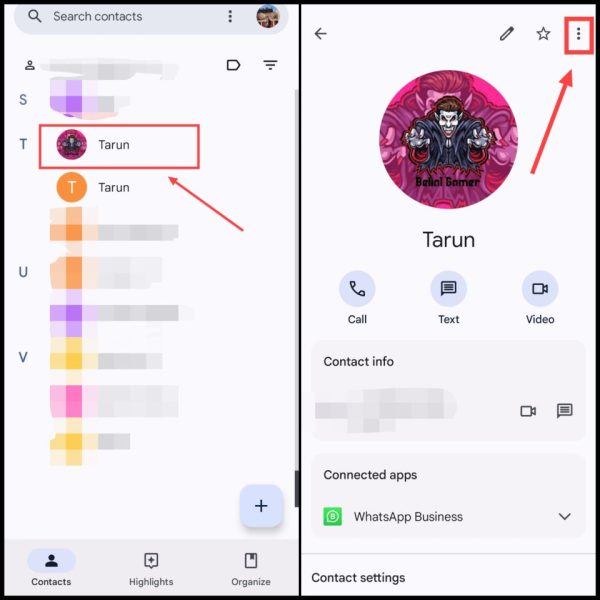
4. अब इसके बाद फिर यहां Set Ringtone ऑप्शन पर क्लिक करें। अब यहां आपको जो भी रिंगटोन पसंद आती है उसपर क्लिक करें और फिर OK बटन दबाएं।
5. जिसके बाद अगर वह व्यक्ति आपको कॉल करेगा तो वही कस्टम रिंगटोन आपके फोन में बजेगी।
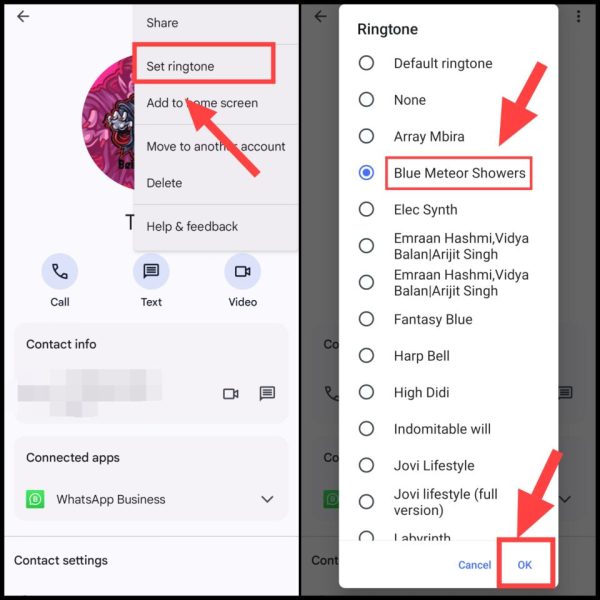
6. अगर आपको कोई फोन में मोजूद गाना कस्टम रिंगटोन के तौर पर रखना है तो नीचे स्क्रॉल करें तथा फिर +Add Ringtone पर क्लिक करें।
7. इसके बाद अब जिस भी फोल्डर में से रिंगटोन सेलेक्ट करनी है उसपर क्लिक करें।
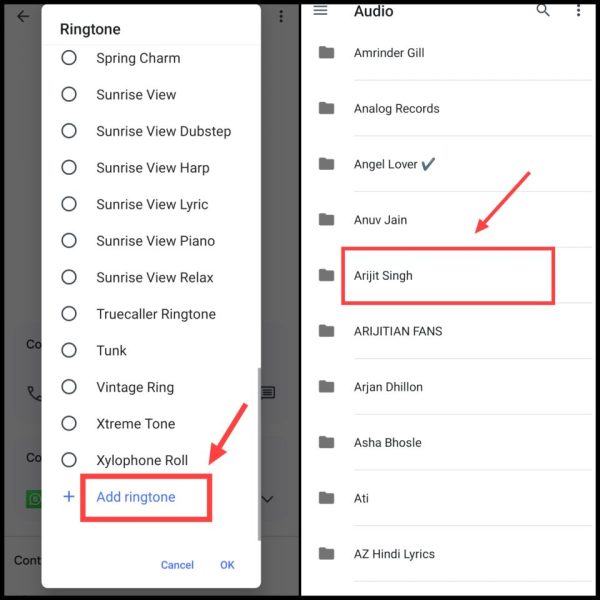
8. उसके बाद अब यहां उस गाने/रिंगटोन पर क्लिक करें। फिर इसके बाद OK पर टैप करें।
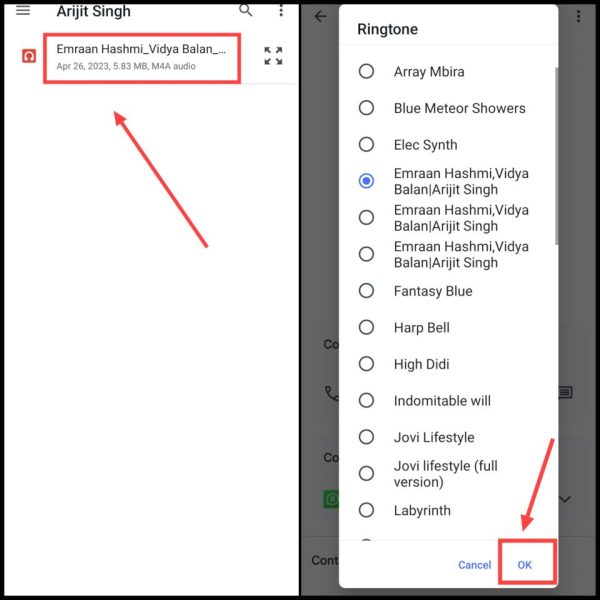
अब सिर्फ़ इस कांटैक्ट के लिए आपका सेट किया हुआ गाना बोलेगा और बाक़ी सभी नंबर के लिए आपके जो फ़ोन सेटिंग से रिंगटोन सेट की है वो बोलेगी।
यह भी पढ़ें: जिओ नंबर पर कॉलर ट्यून कैसे सेट करें?
मोबाइल में मौजूद किसी भी गाने को रिंगटोन पर कैसे लगाएं?
अगर आपने अपने फ़ोन में कोई गाना डाउनलोड किया हुआ है जिसको आप रिंगटोन पर लगाना चाहते हो तो उसके लिए भी आप फ़ोन सेटिंग से ही कस्टम रिंगटोन सेट कर सकते हो।
1. पहले अपने फोन की सेटिंग्स में जाएं।
2. अब इसके बाद फिर स्क्रॉल करके Sound & Vibration पर क्लिक करें। फिर यहां नीचे स्क्रॉल करके Phone Ringtone वाले ऑप्शन पर टैप करें।
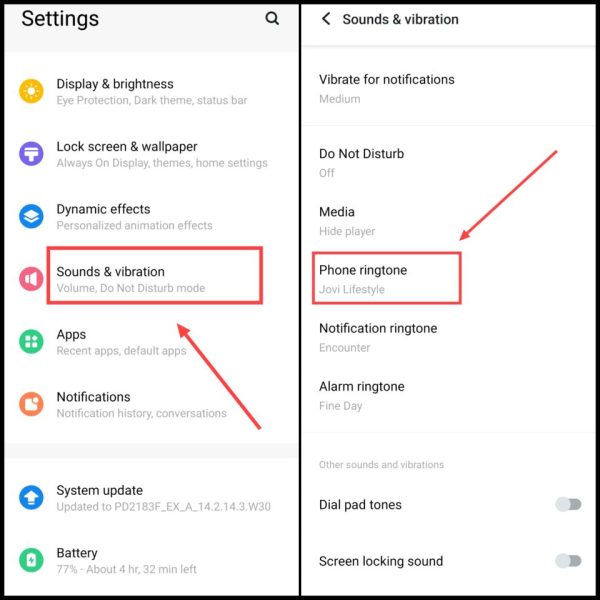
आपके फ़ोन में यह ऑप्शन अलग नाम से हो सकते हैं। ऐसे में, अपनी फ़ोन सेटिंग्स में जाकर ‘Sound’ सर्च करें, फिर ‘Ringtone’ ऑप्शन में जाकर ‘Custom’ वाला ऑप्शन ढूंढें।
3. अब यहां सामने ही दिए गए बटन Custom Ringtone पर क्लिक करें। इसके बाद आपके फोन में मोजूद सभी गाने (ऑडियो फाइल) की लिस्ट आ जायेगी।
4. आपको जो भी गाना रिंगटोन के रूप में लगाना है उसपर क्लिक करें।
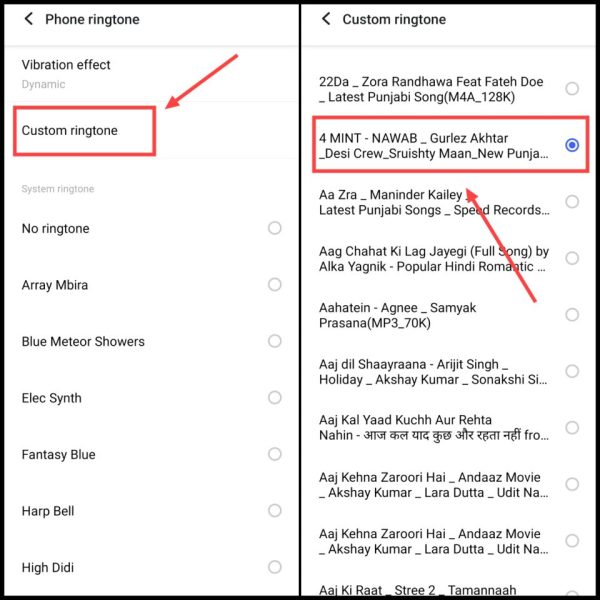
5. जिसके बाद आपके फोन में उस गाने की रिंगटोन लग जायेगी। अब जब भी आपको कोई कॉल करेगा तो वही गाना आपको सुनाई देगा।
अगर आप फोन सेटिंग से किसी गाने की रिंगटोन रखते हैं तो वह गाना शुरुआत से ही रिंगटोन के रूप में रहेगा। अगर आपको किसी गाने के अपने पसंदीदा पार्ट को रिंगटोन के रूप में रखना है तो पहले उस Specific Part वाले रिंगटोन को इंटरनेट से डाउनलोड करें। या फिर आप थर्ड पार्टी रिंगटोन मेकर ऐप्स की मदद ले सकते हो।
अगर आपको फ़ोन सेटिंग मे कस्टम रिंगटोन सेट करने का ऑप्शन नहीं मिल रहा है तो भी आप थर्ड पार्टी ऐप्स जैसे Zedge और Ringtone Maker की मदद से अपने फ़ोन में किसी भी गाने को रिंगटोन में लगा सकते हो।
आशा करता हूँ मोबाइल में रिंगटोन लगाने से संबंधित पूरी जानकारी मैंने आपको दे दी है। अभी भी कोई परेशानी आती है तो आप नीचे कमेंट करके पूछ सकते हैं।